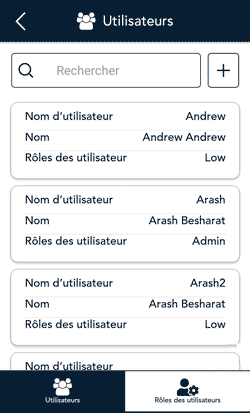
- Appuyez sur l'icône
 du menu principal, puis appuyez Paramètres et entrez votre mot de passe.
du menu principal, puis appuyez Paramètres et entrez votre mot de passe. - Dans le menu Paramètres, appuyez Utilisateurs.
L'écran Utilisateurs s'affiche.
- Choisissez une action :
- Consulter et modifier les renseignements de l’utilisateur. L’application affiche tous les utilisateurs dans un format compact. Appuyez sur un utilisateur précis pour consulter ses renseignements complets, puis rendez-vous à l’étape 4.
- Chercher un utilisateur. Appuyez sur le champ Rechercher, puis rendez-vous à l’étape 5.
- Créer un nouvel utilisateur. Appuyez sur le signe + à côté du champ Rechercher. L’écran du nouvel utilisateur s’affiche. Passez à l’étape 6.
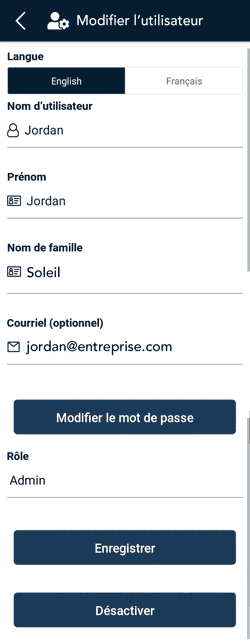
- À l’écran « Modifier l’utilisateur », vous pouvez modifier le profil d’un utilisateur.
- Pour changer la langue, appuyez sur English ou Français.
- Appuyez sur un champ (Nom d’utilisateur, Prénom, Nom de famille ou Courriel) pour le modifier, puis entrez le nouveau renseignement.
- Pour modifier le rôle de l’utilisateur, appuyez sur le champ et sélectionnez un nouveau rôle.
- Pour modifier le mot de passe de l’utilisateur, appuyez sur Modifier le mot de passe et entrez un nouveau mot de passe d’au moins quatre caractères. Consultez les règles de mot de passe.
Remarque : Pour modifier le mot de passe de l’utilisateur, appuyez sur Modifier le mot de passe et entrez un nouveau mot de passe d’au moins quatre caractères Modifier l’utilisateur.
- Pour désactiver un profil d’utilisateur afin que la personne ne puisse plus l’utiliser, appuyez sur Désactiver.
Remarque : Vous ne pouvez pas supprimer votre propre profil d’utilisateur.
- Appuyez sur Enregistrer.
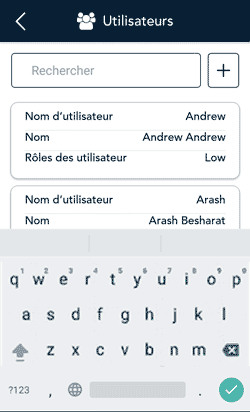
- Dans le champ Rechercher, entrez un renseignement précis, notamment un nom d’utilisateur, le prénom ou le nom de famille d’un utilisateur ou le rôle d’un utilisateur.
- L’application affiche tous les utilisateurs qui correspondent à vos critères de recherche.
- Appuyez sur un utilisateur afin d’afficher ses renseignements complets.
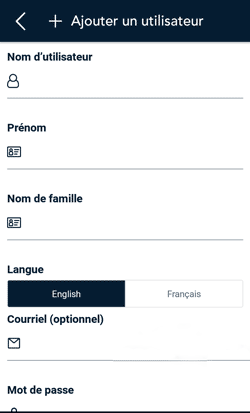
- À l’écran « Ajouter un utilisateur », appuyez sur chaque champ et remplissez-les avec les renseignements requis :
- Nom d'utilisateur. Entrez un nom d’utilisateur, par exemple, mleblanc ou mariol.
- Prénom. Entrez le prénom de l'utilisateur.
- Nom de famille. Entrez le nom de famille de l'utilisateur.
- Langue. Choisissez anglais ou français.
- Courriel. Ce champ est facultatif, mais recommandé. Une adresse courriel permet à l’utilisateur
de réinitialiser son mot de passe s’il l’oublie. - Mot de passe. Entrez un mot de passe d’au moins quatre caractères. Consultez les règles de mot de passe. L’utilisateur peut modifier le mot de passe plus tard s’il le souhaite.
- Confirmer le mot de passe. Entrez le mot de passe de nouveau. Les deux champs doivent correspondre.
- Rôle. les rôles d’utilisateur contrôlent l’accès à l’application. Avant de créer de nouveaux utilisateurs, consultez la section Rôles des utilisateurs.
- Appuyez sur Enregistrer pour enregistrer le nouvel utilisateur.